word里面的箭头怎么打
更新时间:2024-07-12 13:42:42作者:jiang
在Word中,输入箭头并不是一件困难的事情,你可以通过插入符号或者使用快捷键来添加各种类型的箭头。例如你可以通过在文档中插入符号的方式来选择不同类型的箭头,也可以使用快捷键来快速输入特定的箭头符号。无论你是需要在文档中添加箭头来表示方向或者强调某些内容,Word都提供了多种方便的方式来实现这一目的。
步骤如下:
1.复制黏贴。不会打的话,比较省事的方法就是在百度搜索中输入:箭头符号。找到需要的箭头,复制至word中即可。
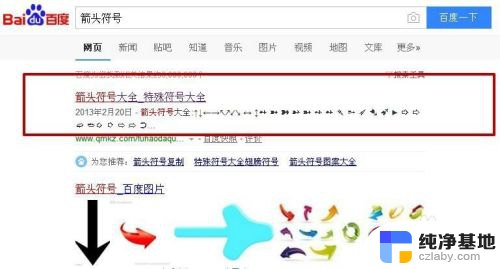
2.输入法输入。某些输入法也可以实现箭头的输入,例如输入有“右”会有“→”的选项。输入“右上”会有“↗”选项,也是比较快捷的方法。
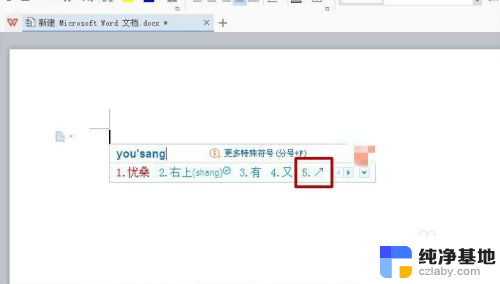
3.利用输入法特殊符号功能。点击输入法工具栏:输入法-特殊符号 -选择对应的箭头符号即可。
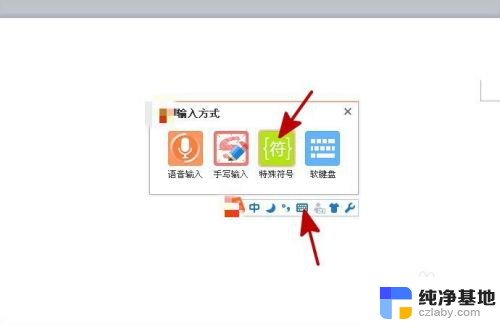
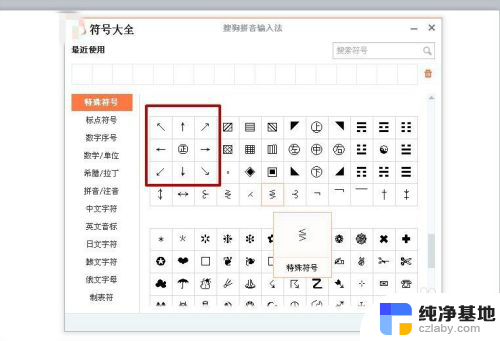
4.直接使用word的插入符号功能。选择插入-符号-找到箭头符号-点击插入。
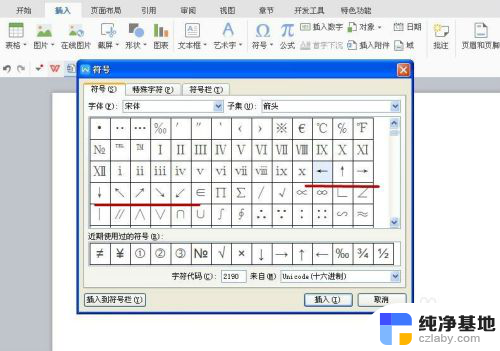
5.利用快捷键输入。如图,此方法需要记忆快捷键,否则并不算很方便。
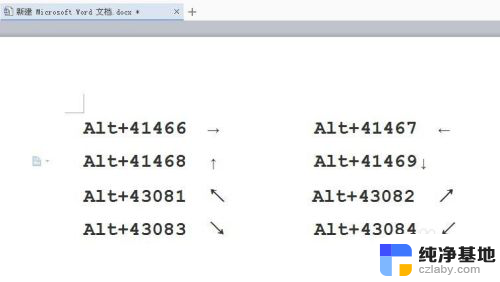
6.任意方向和角度发箭头需利用绘图功能。选择绘图工具-箭头-鼠标拖动任意方向绘制箭头。
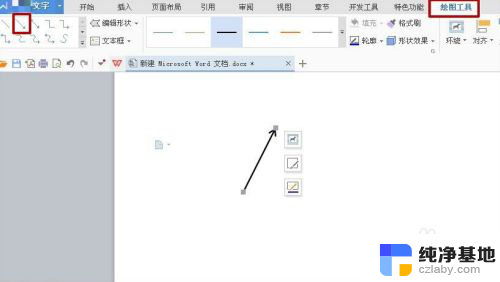
以上就是在Word中插入箭头的方法,如果您遇到相同的问题,可以参考本文中的步骤进行修复,希望对您有所帮助。
- 上一篇: word里自动换行怎么操作
- 下一篇: 电脑wps手写签名了发出去就成了方框
word里面的箭头怎么打相关教程
-
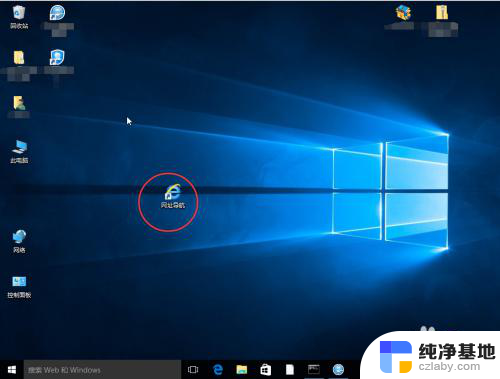 怎么消除电脑桌面图标的小箭头
怎么消除电脑桌面图标的小箭头2024-01-27
-
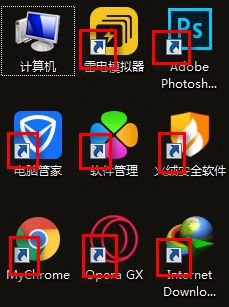 桌面图标有个箭头怎么去掉
桌面图标有个箭头怎么去掉2024-04-20
-
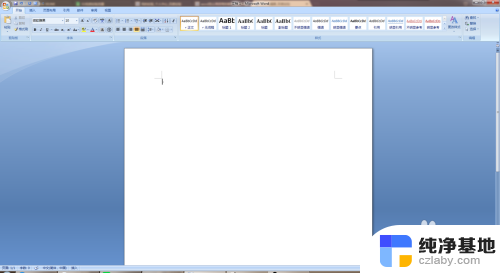 word里面的图片怎么裁剪
word里面的图片怎么裁剪2024-03-30
-
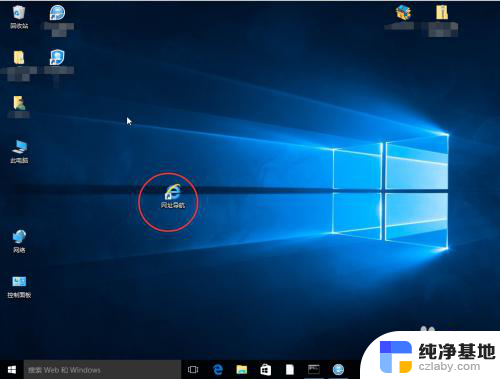 去掉电脑桌面图标箭头
去掉电脑桌面图标箭头2024-01-23
电脑教程推荐